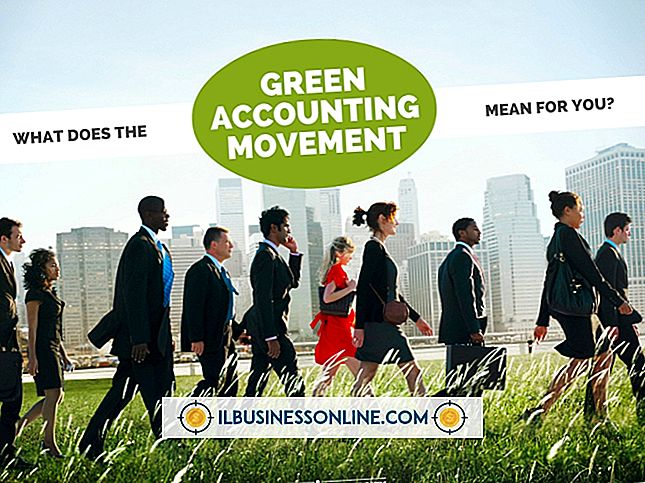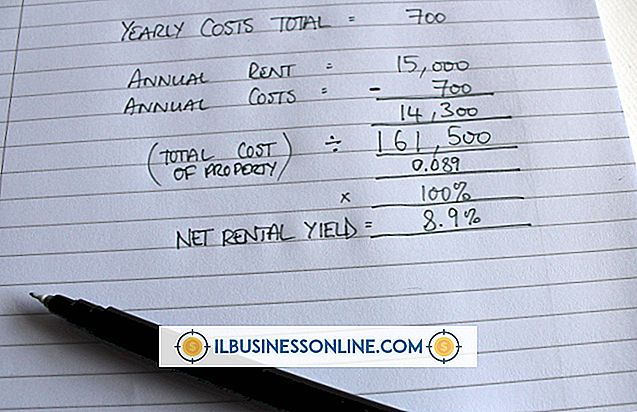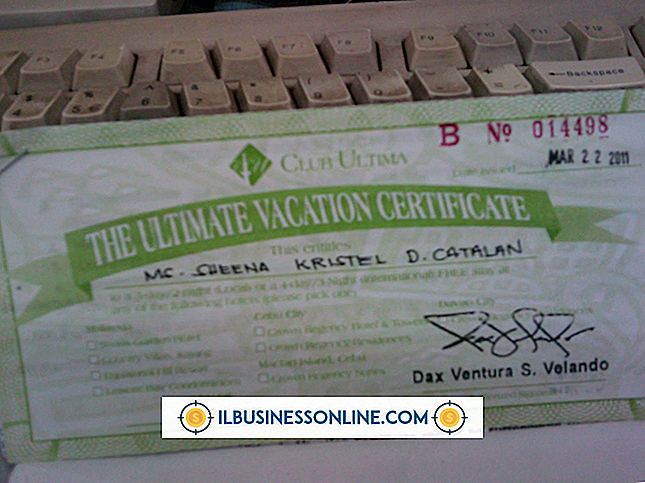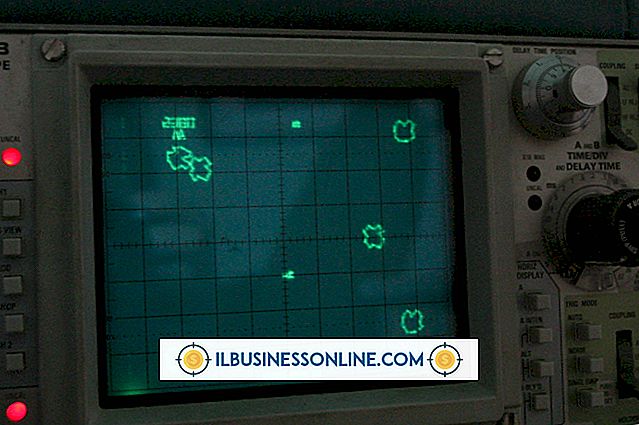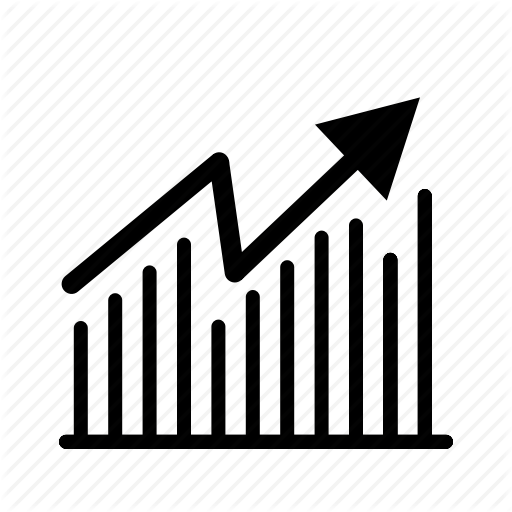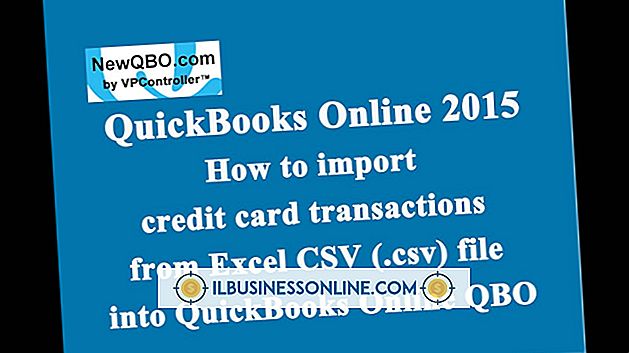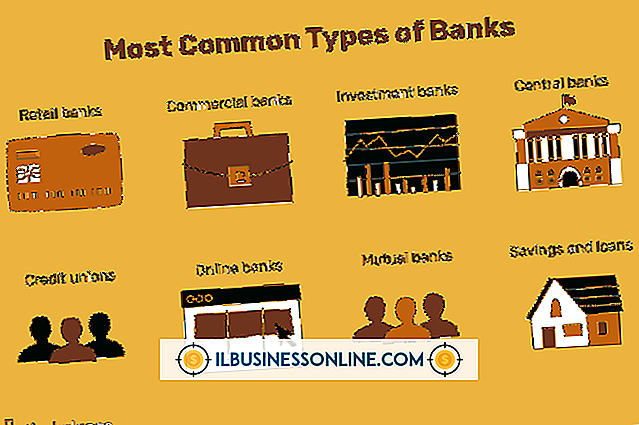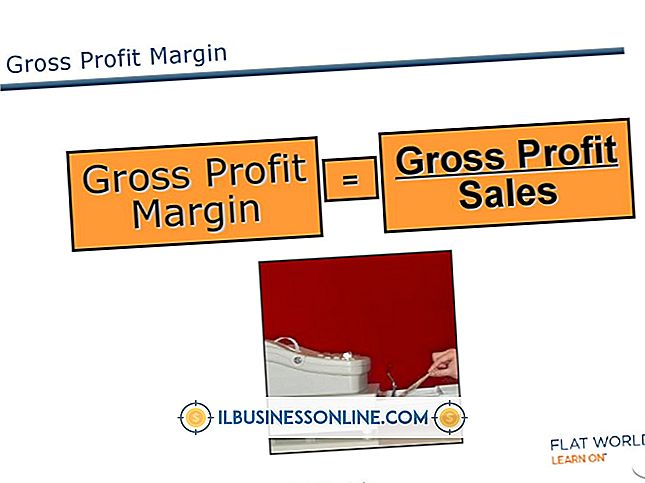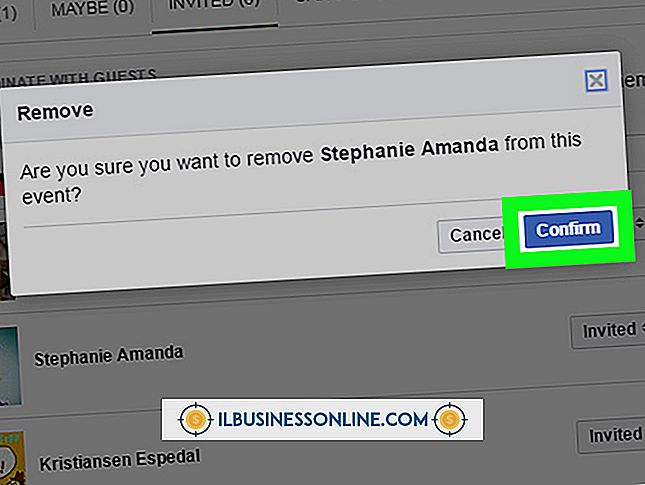Tôi không thể thấy máy tính xách tay của mình trong TeamViewer

TeamViewer cho phép truy cập vào máy tính của một người từ một địa điểm từ xa và hỗ trợ tất cả các hệ điều hành chính, với các ứng dụng cho cả thiết bị di động Android và iOS. Nó là miễn phí để sử dụng cho mục đích cá nhân, nhưng tính phí sử dụng trong một môi trường chuyên nghiệp. Cài đặt TeamViewer trên cả máy tính "Máy chủ" và "Mục tiêu" và tạo tài khoản TeamViewer cho phép bạn tự động kết nối với máy tính từ xa nếu TeamViewer đang chạy. Nếu bạn không muốn tạo tài khoản, bạn chỉ cần sử dụng số ID được gán cho từng máy tính được cài đặt để kết nối thủ công với nó từ xa. Nếu bạn gặp sự cố khi truy cập máy tính xách tay của mình trong khi sử dụng TeamViewer, bạn có thể thực hiện một loạt các bước khắc phục sự cố.
Không kết nối với Internet
Lý do rất có thể có thể ngăn bạn nhìn thấy máy tính xách tay của bạn là vì chúng - hoặc máy tính mà bạn đang cố gắng kết nối - không được kết nối với Internet. TeamViewer không thể định vị máy tính xách tay mà không có kết nối Internet. Xác minh rằng tất cả các máy tính của bạn được kết nối với Wi-Fi hoặc Internet có dây, sau đó thử lại kết nối.
Phần mềm TeamViewer không chạy
TeamViewer không thể kết nối với máy tính mà phần mềm TeamViewer không chạy. Phần mềm phải được chạy trên cả máy tính "Máy chủ" và máy tính xách tay "Target" mà bạn đang cố kiểm soát. Để khởi chạy TeamViewer, chỉ cần nhấp đúp vào biểu tượng TeamViewer của nó, nằm trên màn hình nền trên Windows và trong thư mục Ứng dụng của bạn trên máy Mac. Khi phần mềm đang chạy, biểu tượng TeamViewer giống hệt nhỏ hơn sẽ xuất hiện trong khay hệ thống của bạn.
Bạn chưa đăng nhập vào TeamViewer hoặc Bạn có Số ID sai
Để TeamViewer điều khiển một máy tính khác, nó phải tìm máy tính bằng một trong hai phương pháp, thông qua số ID mà bạn cung cấp cho mỗi phiên hoặc thông qua một tài khoản người dùng được định cấu hình trên mỗi máy tính. Nếu bạn đang sử dụng số ID, hãy nhập thủ công số ID TeamViewer được gán của máy tính từ xa trong trường "ID đối tác" ở bên phải giao diện ban đầu và nhấn "Kết nối với đối tác". Phương pháp dễ dàng hơn là đăng nhập vào tài khoản người dùng bạn đã tạo khi cài đặt ứng dụng lần đầu và thêm từng máy vào danh sách "Máy tính và Liên hệ" của TeamViewer. Sau khi được định cấu hình, TeamViewer sẽ tự động nhận dạng và kết nối với bất kỳ máy tính trực tuyến nào từ danh sách "Máy tính và Liên hệ" của bạn, không yêu cầu thêm bất kỳ hành động nào từ bạn.
Phần mềm TeamViewer đang chạy trên máy tính xách tay đã lỗi thời
TeamViewer phát hành một đến hai phiên bản phần mềm một năm và các phiên bản mới hơn không được đảm bảo tương thích với các phiên bản trước. Đảm bảo rằng TeamViewer chạy trên tất cả các máy tính là cùng một phiên bản.